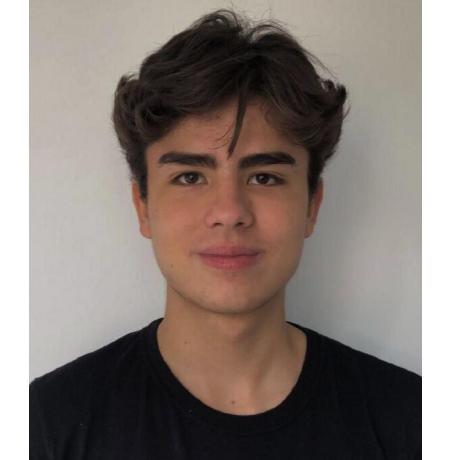A visualização de som é uma das coisas mais legais que as ferramentas modernas de desenvolvimento da web tornaram acessível. Há algo surreal e indescritivelmente satisfatório ao visualizar os sons ao seu redor na tela e de alguma forma entender o que você está vendo.
Neste workshop, você vai criar uma galáxia a partir de partículas cintilantes que se expandem e se movem com base na entrada do microfone, em menos de 50 linhas de código.
Começando
Vamos usar a p5.js, uma biblioteca JavaScript para programação criativa, para fazer este projeto. Ele vai requer duas bibliotecas p5.js separadas: p5.js e a p5.sound.js.
Comece a partir do projeto inicial clicando aqui e clique em 'Fork'. Assim que seu projeto iniciar, navegue até o arquivo index.html. Então, pouco antes do final de sua tag <head>, importe estas duas bibliotecas:
<script src = "https://cdn.jsdelivr.net/npm/p5@1.0.0/lib/p5.min.js"> </script>
<script src = "https://cdn.jsdelivr.net/npm/p5@1.0.0/lib/addons/p5.sound.js"> </script>
Ótimo! Agora que importamos o p5, estamos prontos para começar a escrever JavaScript.
Sobre a Transformada de Fourier
No centro de tudo que estamos construindo neste workshop está algo chamado de Transformada de Fourier: uma operação matemática que pega uma frequência (por exemplo, a frequência do som captada pelo microfone do seu computador) e a decompõe nos comprimentos de onda individuais que a compõem. Você não precisa entender como a Transformada de Fourier funciona - ela é integrada ao p5 e super fácil de usar - mas se você estiver interessado, 3Blue1Brown fez um ótimo vídeo explicando isso .
Configurando a p5
A p5.js é essencialmente composta por duas funções: setup() e draw(). A função setup() é executada apenas uma vez quando o projeto é iniciado pela primeira vez, e a função draw() é executada continuamente depois. Vamos começar criando essas duas funções em seu arquivo script.js:
function setup() {}
function draw() {}
Tudo na p5.js acontece em uma tela p5. Vamos criar uma tela que preenche nossa janela na função setup():
function setup() {
createCanvas(windowWidth, windowHeight)
noStroke()
}
Por padrão, a p5 adiciona um contorno ao redor dos objetos em uma tela. noStroke() remove este contorno.
Agora, vamos dizer à p5 para ouvir a entrada do microfone.
function setup() {
createCanvas(windowWidth, windowHeight)
noStroke()
let mic = new p5.AudioIn()
mic.start()
}
Em seguida, vamos inicializar o algoritmo Fast Fourier Transform (Transformada Rápida de Fourier) da p5. Usaremos isso ao longo do projeto, então queremos declará-lo globalmente e inicializá-lo na função setup():
let fft
function setup() {
createCanvas(windowWidth, windowHeight)
noStroke()
let mic = new p5.AudioIn()
mic.start()
fft = new p5.FFT()
fft.setInput(mic)
}
function draw() {}
Criando uma partícula
Estamos quase prontos para começar a desenhar, mas no momento, não temos nada para desenhar! Vamos criar um objeto 'Particula' e dar a ele algumas propriedades básicas. Acima da função setup(), adicione:
let Particula = function (posicao) {}
É assim que objetos são criados em JavaScript. Se quisermos criar uma nova partícula, usaríamos let particula = new Particula().
Queremos dar ao objeto 'Particula' um conjunto padrão de propriedades que podem ser alteradas para cada instância de uma 'Particula'. Por enquanto, vamos começar com posicao, velocidade e cor - mas pense em algumas outras propriedades que suas partículas podem ter!
let Particula = function (posicao) {
this.posicao = posicao
this.velocidade = createVector(0, 1)
this.cor = [random(0, 255), random(0, 255), random(0, 255)]
}
Aqui, estamos definindo:
posicaopara uma posição dada à partícula quando ela é criadavelocidadepara uma velocidade de 0 no eixo x e 1 no eixo ycorpara uma cor RGB aleatória.
Agora que criamos nosso objeto Particula, vamos criar um monte de partículas e distribuí-las aleatoriamente pela tela. O projeto inicial com o qual você começou vem com um prático admGalaxia, que oferece algumas funções para gerenciar facilmente sua galáxia. A função posicionaParticulas() cria uma matriz de 1024 partículas em locais aleatórios na tela. Vamos adicionar esta função ao final de setup().
function setup() {
createCanvas(windowWidth, windowHeight)
noStroke()
let mic = new p5.AudioIn()
mic.start()
fft = new p5.FFT()
fft.setInput(mic)
posicionaParticulas()
}
Desenhando Partículas
Antes de desenharmos nossas partículas, precisamos pensar sobre o que “desenhar” uma partícula significa. A partir de agora, uma “partícula” é apenas uma ideia abstrata que inventamos. Demos a ele certas propriedades, mas não usamos essas propriedades em nenhum lugar.
Vamos voltar ao nosso objeto Particula e escrever um método que fornece instruções para desenhar uma partícula.
let Particula = function (posicao) {
this.posicao = posicao
this.velocidade = createVector(0, 1)
this.cor = [random(0, 255), random(0, 255), random(0, 255)]
this.desenha = function () {
circle(this.posicao.x, this.posicao.y, this.diameter)
fill(this.cor)
}
}
O método desenha que acabamos de adicionar cria um círculo nas coordenadas x e y da partícula e o preenche com a cor atribuída a ela. Agora, em vez de ser uma ideia abstrata, uma partícula é um círculo colorido aleatoriamente.
Agora, se quisermos desenhar uma partícula chamada particulaColorida no canto superior esquerdo da tela, poderíamos fazer isso com particulaColorida.desenha().
Agora que nossas partículas são objetos reais, podemos finalmente desenhá-las em nossa tela! Na função p5 draw(), adicione:
function draw() {
desenhaParticulas()
}
desenhaParticulas() é outra função oferecida pelo administrador de galáxias que chama o método desenha em cada partícula instanciada.
Se você executar seu projeto agora, deverá ver isto:

Massa! Acabamos de dar vida às nossas partículas! Se quiser fazer com que sua tela se pareça mais com o espaço-sideral, você pode adicionar:
background(0, 0, 0)
na sua função draw() para fazer o fundo preto.
function draw() {
background(0, 0, 0)
desenhaParticulas()
}
Atualizando partículas
Temos mais um problema: as partículas não se movem ou mudam de forma alguma! Atualmente, elas estão apenas sendo desenhadas de acordo com as propriedades que lhes demos anteriormente. Vamos colocar a Transformação Rápida de Fourier em uso e atualizar nossas partículas de acordo com a entrada do microfone.
Assim como para desenhar partículas, precisamos definir instruções sobre o que “atualizar” uma partícula significa por meio de um método. Depois do método desenha no objeto Particula, adicione:
this.atualiza = function (energia) {}
Estamos transmitindo uma energia, que é a intensidade do som em cada parte do espectro FFT. No nosso caso, isso significa a intensidade de cada partícula.
Existem inúmeras maneiras de atualizar uma partícula com base na intensidade do som, mas aqui está o que eu pessoalmente inventei:
this.atualiza = function (energia) {
this.diameter = random(5, 7) + energia * 100
this.posicao.y += this.velocidade.y * energia * 10
if (this.posicao.y > height) {
this.posicao.y = 0
}
}
Isso faz com que as partículas brilhem (como estrelas em uma galáxia), atualiza o diâmetro e a velocidade com base na intensidade do som e redefine cada partícula para o topo da tela, uma vez que alcancem a parte inferior da tela para fazer com que pareça um fluxo contínuo de partículas.
É aqui que você vai brilhar! Brinque com esses números, pense em outras maneiras de atualizar as partículas - não saia desta reunião com este bloco de código inalterado!
Agora que demos instruções para atualizar uma partícula, podemos finalmente colocar a Transformada Rápida de Fourier em uso e desenhar partículas atualizadas continuamente! Na função draw(), remova desenhaParticulas() e substitua por estas duas linhas:
let espectro = fft.analyze()
atualizaParticulas(espectro)
Isso executa o algoritmo Fast Fourier Transform(Transformada Rápida de Fourier) de p5 e atualiza cada partícula de acordo com outra função útil do gerenciador de galáxias.
Parabéns! Você conseguiu! É assim que seu arquivo script.js deve ficar:
let fft
let Particula = function (posicao) {
this.posicao = posicao
this.velocidade = createVector(0, 1)
this.cor = [random(0, 255), random(0, 255), random(0, 255)]
this.desenha = function () {
circle(this.posicao.x, this.posicao.y, this.diameter)
fill(this.cor)
}
this.atualiza = function (energia) {
this.diameter = random(5, 7) + energia * 100
this.posicao.y += this.velocidade.y * energia * 10
if (this.posicao.y > height) {
this.posicao.y = 0
}
}
}
function setup() {
createCanvas(windowWidth, windowHeight)
noStroke()
let mic = new p5.AudioIn()
mic.start()
fft = new p5.FFT()
fft.setInput(mic)
posicionaParticulas()
}
function draw() {
background(0, 0, 0)
let espectro = fft.analyze()
atualizaParticulas(espectro)
}
Execute seu projeto agora e, em seguida, abra-o em uma nova janela clicando no botão da janela no canto superior direito. Certifique-se de que a página tenha acesso ao seu microfone e clique uma vez na tela. Você deve começar a ver uma galáxia cintilante que pode controlar com sua voz!
Hackeando
Existem inúmeras maneiras de tornar este projeto completamente seu! Volte no seu código e procure por qualquer coisa com a qual possa brincar. Tente alterar os valores padrão de suas Partículas, brincando com os números no método atualiza, e pense em maneiras de adicionar recursos e torná-lo ainda melhor!
Aqui estão alguns exemplos de projetos que decorrem deste projeto, mas vão ainda mais longe:
- Chovendo partículas: Demo - Código
- Chovendo partículas 2: Demo - Código
- Usando arquivos mp3 como entrada: Demo - Código
Agora que você terminou de construir este maravilhoso projeto, compartilhe sua bela criação com outras pessoas! Lembre-se, é só mandar a URL do seu projeto!